Uživatelé iOS se mohou potýkat s problémy s účtem iCloud, protože mohou mít více než jeden účet iCloud. Pokud máte více e-mailových adres iCloud, musíte se odhlásit a poté se přihlásit do jiné. Jak můžeš změnit účet iCloud jednoduše a bezpečně?
Tento článek je připraven pro vás, který obsahuje mnoho scénářů pro resetování účtu iCloud, takže můžete resetovat e-mailovou adresu / heslo / uživatelské jméno / nastavení / Apple ID účtu iCloud na iPhone / iPad / iPod a ovládací panel iCloud pro Windows a Mac .

Jak změnit účet iCloud
Než resetujete / změníte účet iCloud, měli byste lépe zálohovat soubory iPhone / iPad / iPod. FoneLab vám může pomoci. V případě, že jste při resetování / změně účtu iCloud ztratili soubory iCloud, můžete se také spolehnout na FoneLab na obnovit iPhone z iCloud.
"Jak změnit účet iCloud na iPhone?" Někteří uživatelé se nás ptají. Je snadné změnit účet iCloud, pokud odhlásíte aktuální účet iCloud. Problém však spočívá v datech vašeho iPhone / iPad / iPod. Jakmile se odhlásíte ze svého iCloudu, vaše Apple Pay a vaše karta budou deaktivovány. Fotografie z iCloud Photo Library a iCloud Drive uložené v iCloud budou také vymazány z vašeho iOS zařízení. Než budete chtít změnit a resetovat účet iCloud, promyslete si to a zálohujte svůj iPhone.
V této části vám ukážeme, jak změnit iCloud na iPhone. Tuto metodu lze použít také pro iPad a iPod.
Pro iOS 7 a dřívější verzi
1Odemkněte iDevice a přejděte na „Nastavení“> „iCloud“. Přejděte dolů a klepněte na „Smazat účet“.
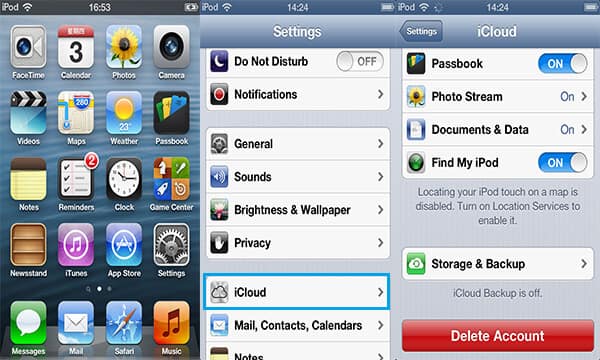
2Vaše zařízení vás bude informovat, že všechny fotografie a dokumenty Photo Stream uložené v iCloud budou z vašeho iDevice odstraněny. Klepněte na „Smazat“. Když se vás zeptá, zda chcete zachovat kontakty, kalendáře, připomenutí atd., Když se váš iPhone / iPad / iPod smaže nebo resetuje účet iCloud, klikněte na "Keep on My (iDevice)".
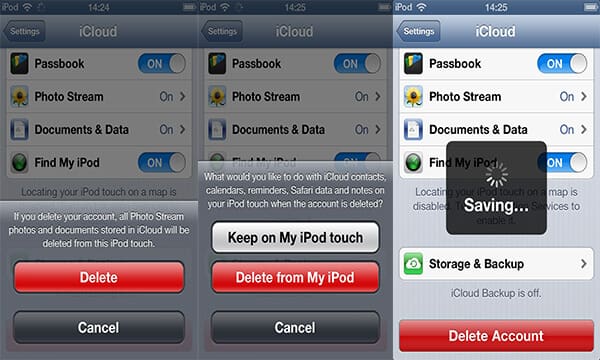
Pro iOS 8 a novější verzi
1Odemkněte zařízení iDevice a přejděte na „Nastavení“> „iCloud“. Přejděte dolů a klepněte na „Odhlásit se“.

2Vaše zařízení vás bude informovat, že tato akce deaktivuje váš Apple Pay, budou odstraněny všechny fotografie z knihovny fotografií iCloud a jednotky iCloud uložené v iCloudu. Klepněte na "Odhlásit"> "Odstranit z mého (iDevice)"> "Ponechat v mém iPhone". Zadejte Apple ID Password, abyste se konečně odhlásili a resetovali účet iCloud.

Mohl bys potřebovat: Jak odstranit e-mail iCloud z vašeho iPhone
Po smazání účtu zde je návod, jak změnit účet iCloud, nyní můžete zadat novou e-mailovou adresu, kterou jste nikdy předtím nepoužili. V opačném případě nebudete moci změnit účet iCloud.
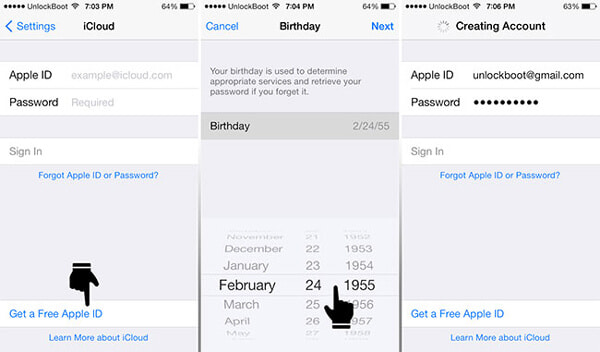
1Na vašem iPhone klikněte na „Nastavení“> „iCloud“. Zadejte novou e-mailovou adresu a nové heslo. Jste schopni kliknout na „Vytvořit nové Apple ID“ a postupovat podle pokynů v případě, že nemáte jinou novou e-mailovou adresu.
2Zadejte podrobnosti o vašem datu narození a klikněte na „Další“. Dále zadejte své jméno a příjmení a klikněte na „Další“. Nyní zadejte e-mailovou adresu a zadejte heslo.
3Ověřte heslo. Vyberte tři bezpečnostní otázky a odpovězte na ně. Nezapomeňte na každou odpověď na bezpečnostní otázku.
Poté vyjádřete souhlas s podmínkami a ověřte svůj účet pomocí ověřovacího kódu, který byl zaslán na váš e-mail. A je to. Na iPhone se vám podařilo resetovat účet iCloud.
Pokud máte Ovládací panel iCloud v počítači se systémem Windows nebo Mac můžete odhlásit aktuální účet iCloud a změnit a resetovat jiný účet iCloud.
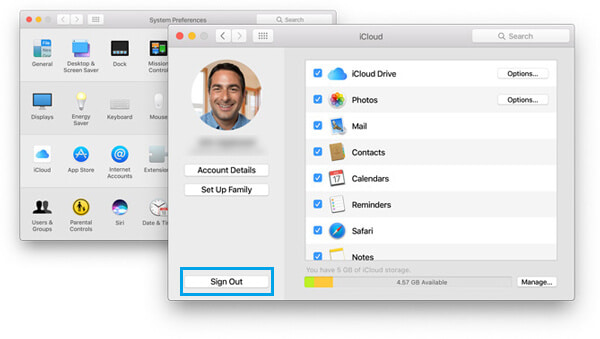
Protože je e-mailová adresa iCloud spojena s vaším Apple ID. Jak změnit e-mail iCloud? Pokud ji chcete změnit, musíte změnit své Apple ID. Můžete však přidat novou e-mailovou adresu iCloud pro své kontaktní informace
1Odemkněte iPhone a přejděte do části „Nastavení“> „iCloud“. Klepněte na své jméno shora.
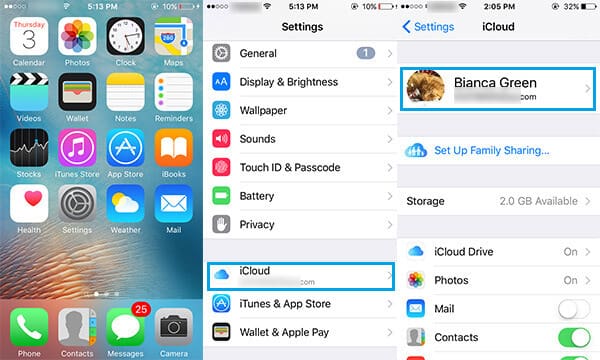
2Zadejte své heslo pro Apple ID (zapomenuté Apple ID? Obnovení ID aplikace Apple Nyní.). Poté klepněte na „Kontaktní informace“. Zvolte „Přidat další“. Do pole E-mailová adresa zadejte aN nepoužívanou e-mailovou adresu, nakonec klepněte na „Hotovo“ a počkejte, až Apple pošle ověřovací e-mail na novou e-mailovou adresu iCloud.
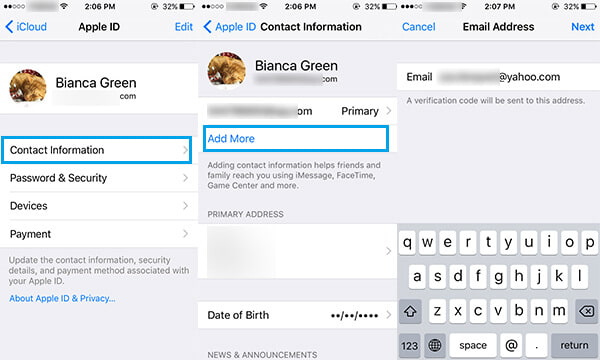
Jak můžete změnit nebo resetovat přístupový kód iCloud? Tato část se zaměří na to, jak změnit heslo iCloud na iPhone / iPad / iPod.
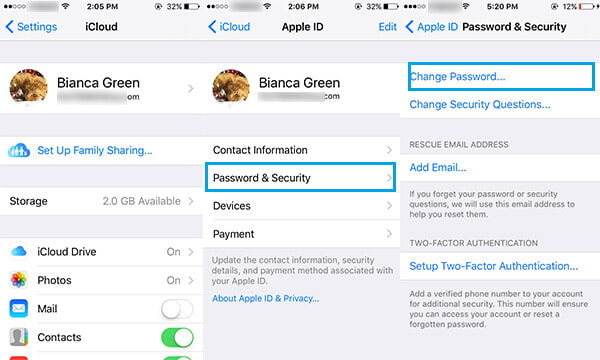
1Přejděte na „Nastavení“> „iCloud“. Klepněte na své jméno a zvolte „Heslo a zabezpečení“.
2V rozhraní „Heslo a zabezpečení“ můžete změnit heslo k iCloudu a bezpečnostní otázky a přidat záchrannou e-mailovou adresu. Vyberte možnost „Změnit heslo ...“.
3Poté je třeba ověřit vaši totožnost a odpovědět na bezpečnostní otázku, kterou jste nastavili při vytváření aktuálního Apple ID. Po ověření identity můžete změnit své heslo iCloud.
Chcete změnit své uživatelské jméno a nastavení iCloud? Pak je tato část pro vás.
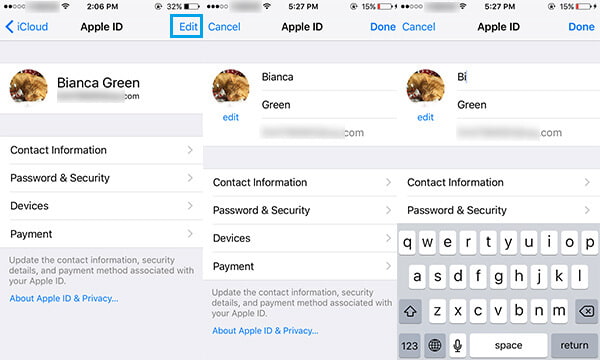
1Přejděte na „Nastavení“> „iCloud“ a klepněte na své jméno.
2Na obrazovce „Apple ID“ klepněte na „Upravit“ v pravém horním rohu a nyní můžete změnit své uživatelské jméno iCloud.
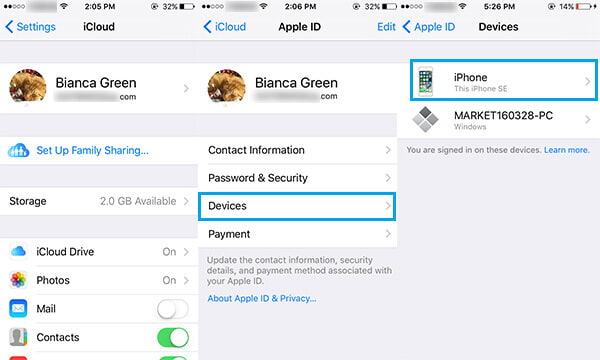
1Na obrazovce „Apple ID“ klepněte na kartu „Zařízení“.
2Klepněte na možnost vašeho zařízení, ověřte bezpečnostní otázky a poté změňte nastavení zařízení iCloud.
Uživatelé systému iOS rádi využívají Apple ID jako účet iCloud. Můžete se zeptat, jak změnit heslo Apple ID / Apple ID pro účet iCloud. Více podrobností o tom, jak změnit Apple ID najdete na našem webu.
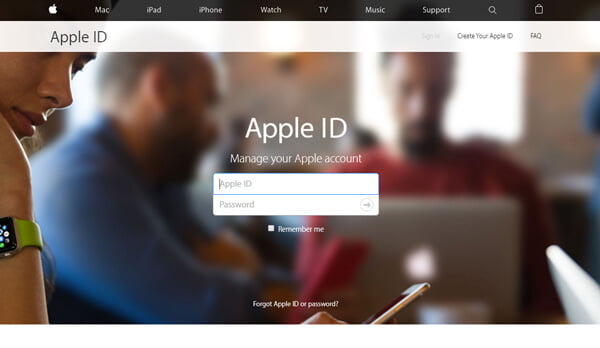
V tomto článku diskutujeme hlavně o tom, jak změnit účet iCloud. Chybné operace mohou mít za následek neočekávanou ztrátu dat, takže při změně účtu iCloud, Apple ID, e-mailové adresy, hesla, uživatelského jména a nastavení zařízení je třeba postupovat podle výše uvedených kroků. Doufám, že vám tento článek pomůže.